Wiiエミュレータ「Dolphin」のためにWiiゲームの吸出しに挑戦!
※2019年3月31日更新しました※
こんにちは、子育てパパです。
スマホでWiiゲームをプレイするため、今回はゲームソフトの吸出しを行いましたので、その手順を説明します。
?
Wiiソフト吸出しについて
吸出しのために必要なことは以下のWikiにまとめて書いてありました。
とはいえ、実際にやってみるとちょいちょい躓いた箇所もあったので、備忘も兼ねて書いた記事となります。
GC/Wiiゲームディスクのリッピング - GC+Wiiエミュレータ Wiki*
吸出しに必要なもの
Wii本体
パソコンの一部DVDドライブでも吸出しはできるようですが、相当限られた製品だけなようなので、Wii本体を使って吸い出すのが無難のようです。中古でも激安ですし。
今回はテレビ裏にひっそり眠るWiiを使用します。

Wii本体にHomebrewの導入
これは勝手アプリを動かすためのOS的なもの。後述する吸出しソフトを起動するために、事前に導入しておく必要があります。
CleanRIP
これが吸出しソフト。
SDカード
HomebrewやCleanRIP、吸出したデータの保存先としてSDカードを使います。
Wiiのソフトは多くがDVD容量いっぱいの4.7GB程度あるので、ガンガン吸い出すなら16GB程度はあったほうがいいでしょう。
Wiiでは最大32GBまで認識するようです。
私は16GBのMicroSDカードにアダプタ装着したもので問題なく使えました。
それでは順を追って説明します。
?
Homebrewの導入ソフトの入手
Homebrew導入にはLetterBombというアプリを使います。
LetterBombダウンロードにはWiiのMACアドレスを入力する必要があるので、まずはWiiのMACアドレスを確認します。
MACアドレスとはなんぞや?という疑問もあると思いますが、あんまり気にせず、以下サイトを参考にMACアドレスを確認してみてください。

上記画面のように2桁区切りの文字列が表示されますので、これを控えます。
それでは続いてLetterBombのサイトへ移動します。
以下画面が表示されますので、MACアドレス欄には2桁区切りの文字列を6か所に入力し、「私はロボットではありません」を選択します。

しばらくすると、下段の2つのボタンが押せるようになります。
これを押すとダウンロードが開始されます。
どっちがいいのか、正直わからない・・・。
とりあえず私は左(red)のほうで問題なくできました。
ついでにCleanRIPもダウンロードしちゃいましょう。
以下サイトから最新版をダウンロードしておきます。
Google Code Archive - Long-term storage for Google Code Project Hosting.
二つのダウンロードが終わったら、解凍してそのままSDカードのルートフォルダにぶち込みます。両方ぶちこむとこんな感じなります。
※readmeファイルはどちらにも存在するので重複しますが、ただの読み物なのでどっちかひとつ入っていればOKです。別に消してもいいし。

あっ、SDカードはFAT32でフォーマットしておいてください。
Homebrew導入
それではWiiに先ほど準備したSDカードを挿入して起動します。
Wiiのメールアイコンからメールを探すと、1~2日前に赤い爆弾アイコンのメールが届いています。




?
この赤い爆弾メールを選択すると、色々画面遷移してからHomebrewのインストールメニューが表示されます。


Aボタンを押すとこの画面に遷移するので、「Continue」を押します。

「Install The HomeBrew Channel」を押します。

本当にインストールするか確認してくるので、Yesを押して続行します。

インストールが完了するとサクセスの文字がでますので、「Continue」を押します。

最初のメニューに戻るので、「Exit」で終了します。

?
これでHomebrewの準備は完了。
Exitで抜けるとHomebrewが立ち上がり、CleanRIPが表示されるようになります。

CleanRIPで吸出し
起動するとこんな画面がでるので、「Load」で先に進みます。

なんか聞かれるのでAボタンを押しますw

吸い出したデータの保存先を聞かれますので、Homebrewで使ったSDカードをそのまま使い、「Front SD」を選択しましょう。

SDカードが入っていることを確認してAボタンを押します。
ちゃんとFAT32でフォーマットしときましょう。

ここはちょっとわからない。
「No」で大丈夫でした。

ゲームディスクを入れてAボタンを押します。

以下設定にしてAボタンを押すと吸出しがスタートします。

吸出し中。。。
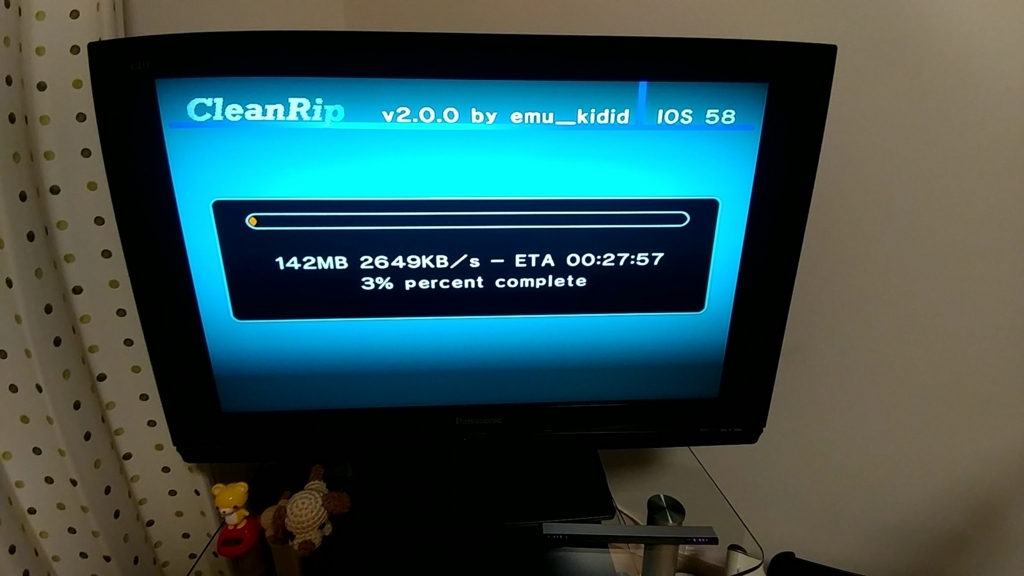
?
これで吸出しは完了。
と思いきや、もうちょっとやることがあります。
SDカードのフォーマット形式であるFAT32は4GB以上のデータは扱えないため、ゲームデータが4GBを超える場合、データが分割して吸い出されます。
なので、吸出し完了したら、NTFSなど4GB以上が扱えるフォーマットになっているパソコンなどに吸い出したデータを移し、結合します。
Concatという結合ソフトを使いました。
ファイルが連番で吸出しされているので、番号通りの順番にドラッグし、「結合開始」を押すとひとつのファイルに結合されます。

とりあえず今回はここまで。
次回でやっとスマホでWiiをプレイしてみます。
<関連記事>
?

